Life360-piirin poistuminen tai poistaminen – parhaat ratkaisut vuonna 2025
Life360 on suosittu perheenseurantasovellus, jonka avulla käyttäjät voivat pysyä yhteydessä ja jakaa sijaintinsa toistensa kanssa reaaliajassa. Vaikka sovellus voi olla hyödyllinen perheille ja ryhmille, saattaa olla tilanteita, joissa saatat haluta poistua Life360-piiristä tai -ryhmästä. Etsitpä sitten yksityisyyttä, et halua enää seurata sinua tai haluat poistaa itsesi tietystä ryhmästä, tämä artikkeli tarjoaa sinulle parhaat ratkaisut Life360-piiristä tai -ryhmästä poistumiseen.
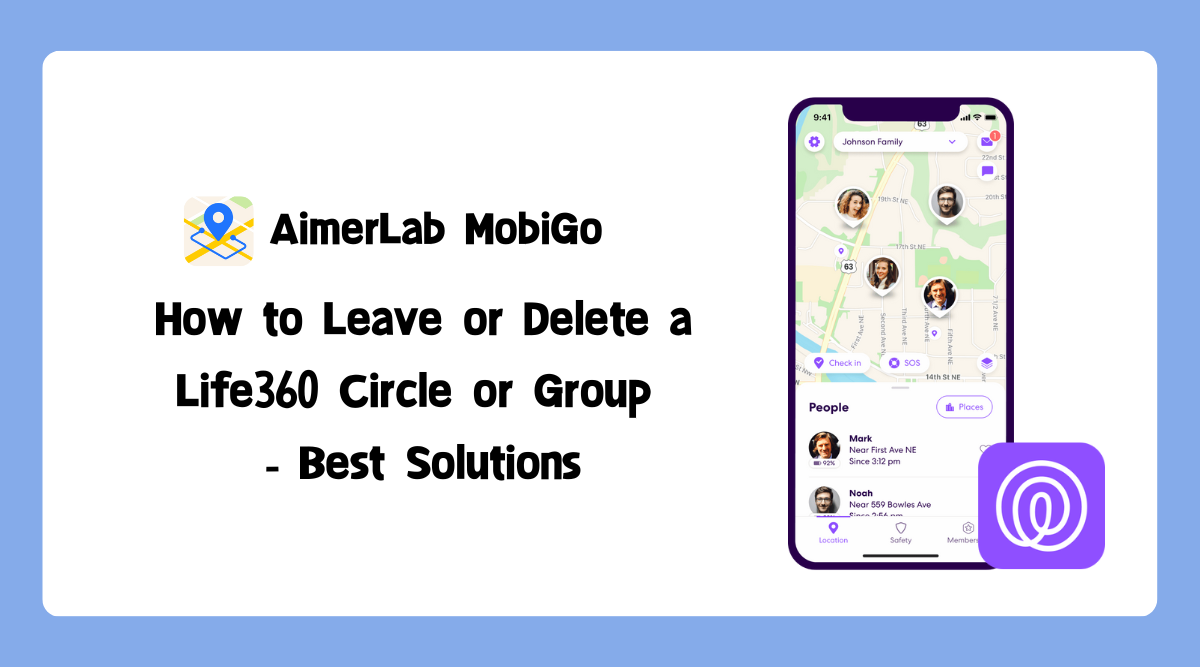
1. Mikä on Life360-ympyrä?
Life360 Circle on Life360-mobiilisovelluksen ryhmä, joka koostuu henkilöistä, jotka haluavat pysyä yhteydessä ja jakaa reaaliaikaisen sijaintinsa toistensa kanssa. Ympyrä voidaan muodostaa eri tarkoituksiin, kuten perheenjäsenille, ystäville, työtovereille tai mille tahansa ihmisryhmälle, joka haluaa seurata toistensa olinpaikkaa.
Life360-piirissä jokainen jäsen asentaa Life360-sovelluksen älypuhelimeesi ja liittyy tiettyyn piiriin luomalla tilin tai saamalla piirin olemassa olevan jäsenen kutsun. Kun olet liittynyt, sovellus seuraa jatkuvasti kunkin jäsenen sijaintia ja näyttää sen piirissä jaetulla kartalla. Tämä antaa Circlen jäsenille mahdollisuuden nähdä toistensa liikkeitä ja varmistaa, että he voivat pysyä yhteydessä ja saada tietoa läheistensä turvallisuudesta ja hyvinvoinnista.
Life360 Circles tarjoaa toimintoja sijainnin jakamisen lisäksi. Ne sisältävät tyypillisesti toimintoja, kuten mahdollisuuden lähettää viestejä, luoda ja määrittää tehtäviä, määrittää geoaidattuja hälytyksiä ja jopa käyttää hätäpalveluja. Nämä lisäominaisuudet parantavat kommunikaatiota ja koordinaatiota Circlen sisällä tehden siitä kattavan ratkaisun yhteydenpitoon ja ajan tasalla pitämiseen.
Jokaisella piirillä on omat asetukset ja määritykset, joiden avulla jäsenet voivat mukauttaa jakamansa tiedon tasoa ja vastaanottamiaan ilmoituksia. Tämä joustavuus antaa yksilöille mahdollisuuden tasapainottaa yksityisyyttä koskevat huolenaiheet yhteyden ja turvallisuuden tarpeiden kanssa ja mukauttaa sovelluksen omien mieltymystensä ja vaatimustensa mukaan.
Kaiken kaikkiaan Life360 Circles tarjoaa foorumin henkilöryhmille, jotka voivat jakaa sijaintinsa, kommunikoida ja koordinoida toistensa kanssa, mikä edistää turvallisuuden tunnetta ja mielenrauhaa jäsentensä keskuudessa.
2. Kuinka poistua Life360-piiristä?
Joskus ihmiset saattavat haluta poistua Life360-piiristä tai poistaa sen useista syistä, kuten yksityisyyteen liittyvistä huolenaiheista, riippumattomuuden halusta, rajojen asettamisesta, olosuhteiden muuttumisesta tai teknisistä tai yhteensopivuusongelmista. Life360-piiristä poistuminen tai poistaminen on yksinkertainen prosessi, jonka avulla voit katkaista yhteyden ryhmään ja lopettaa sijaintisi jakamisen. Jos olet päättänyt poistua Life360-piiristä tai poistaa sen, toimi seuraavasti:
Vaihe 1 : Avaa Life360-sovellus älypuhelimellasi. Etsi päänäytöstä ympyrä, josta haluat poistua, ja avaa sen asetukset napauttamalla sitä.
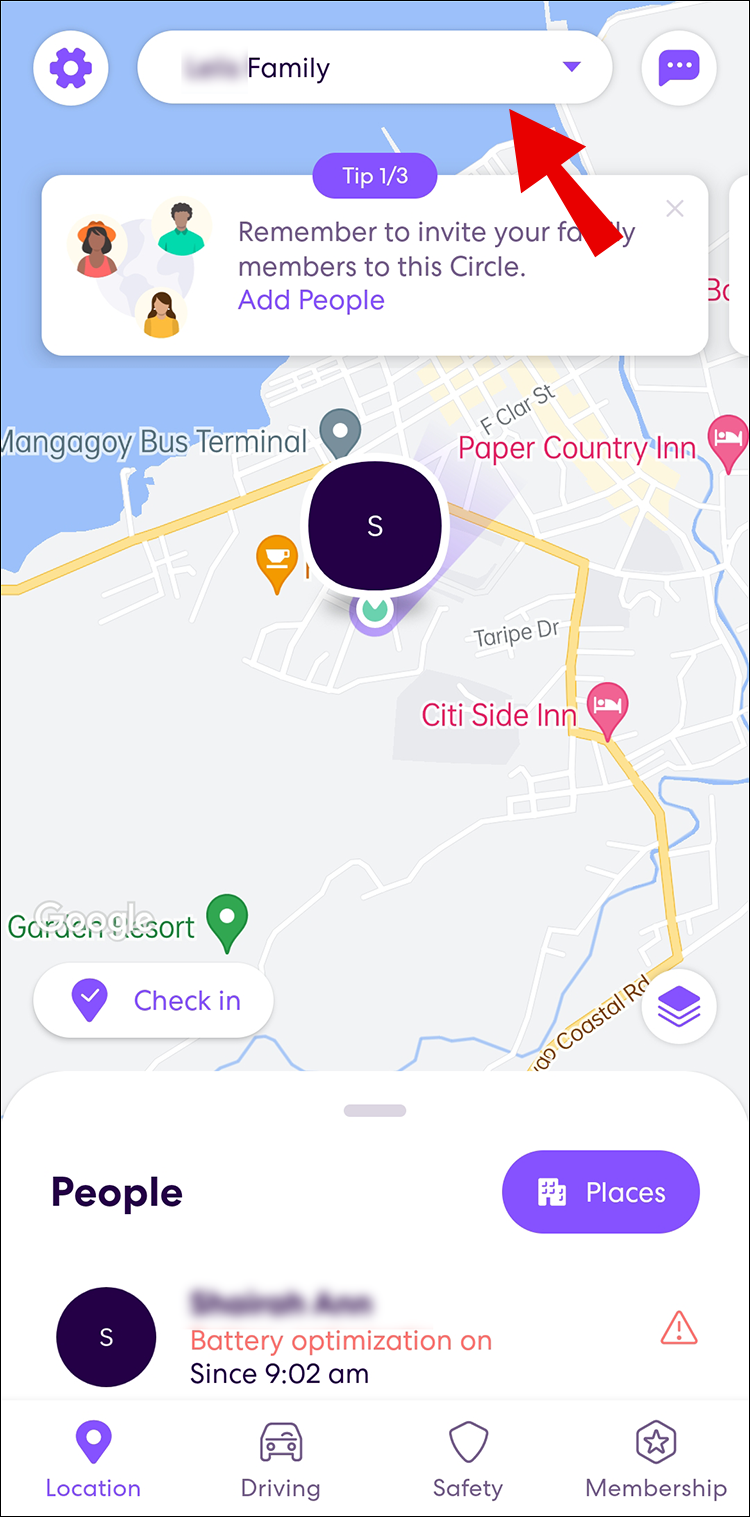
Vaihe 2 : Valitse “ Piirin hallinta †in “ asetukset “.
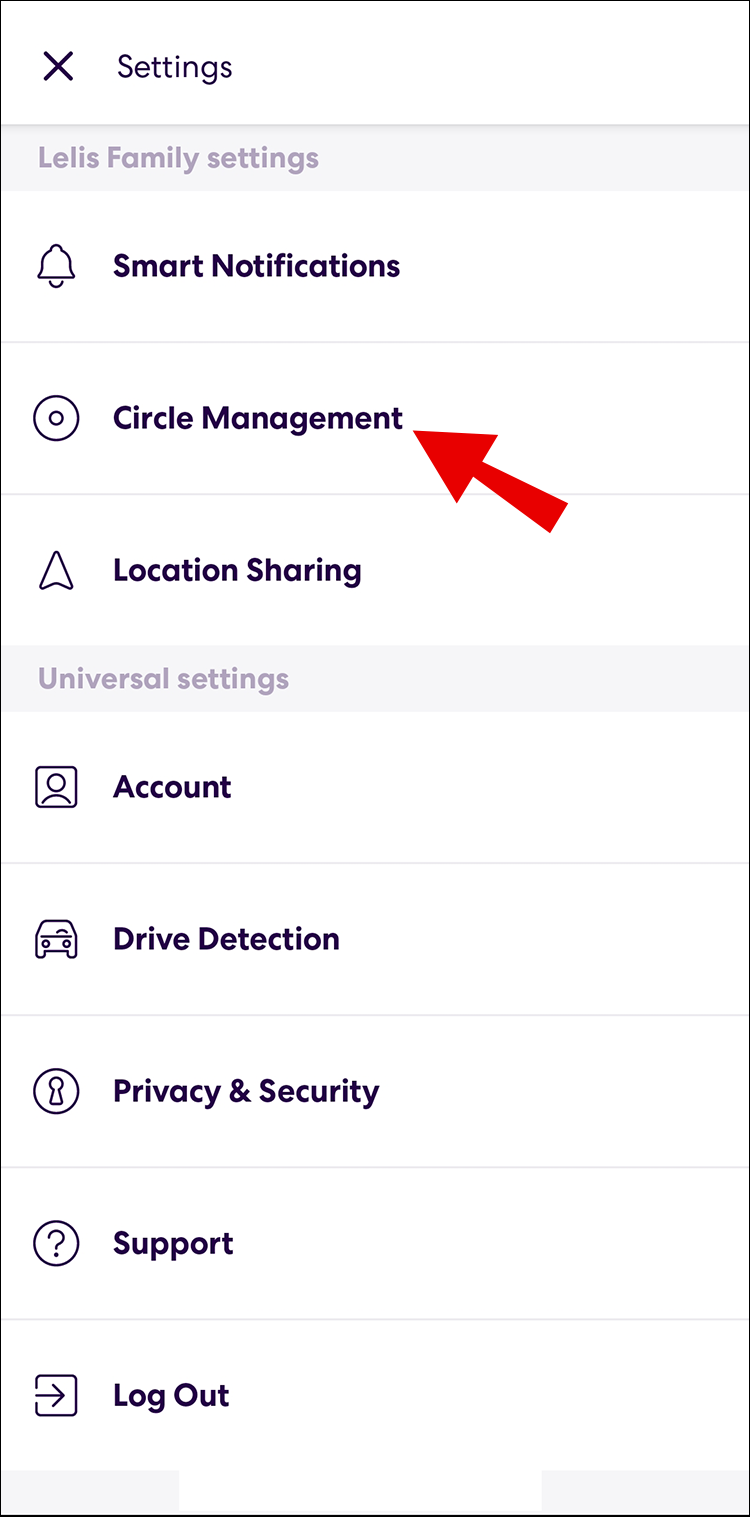
Vaihe 3 : Vieritä alaspäin, kunnes löydät “ Poistu ympyrästä †vaihtoehto.
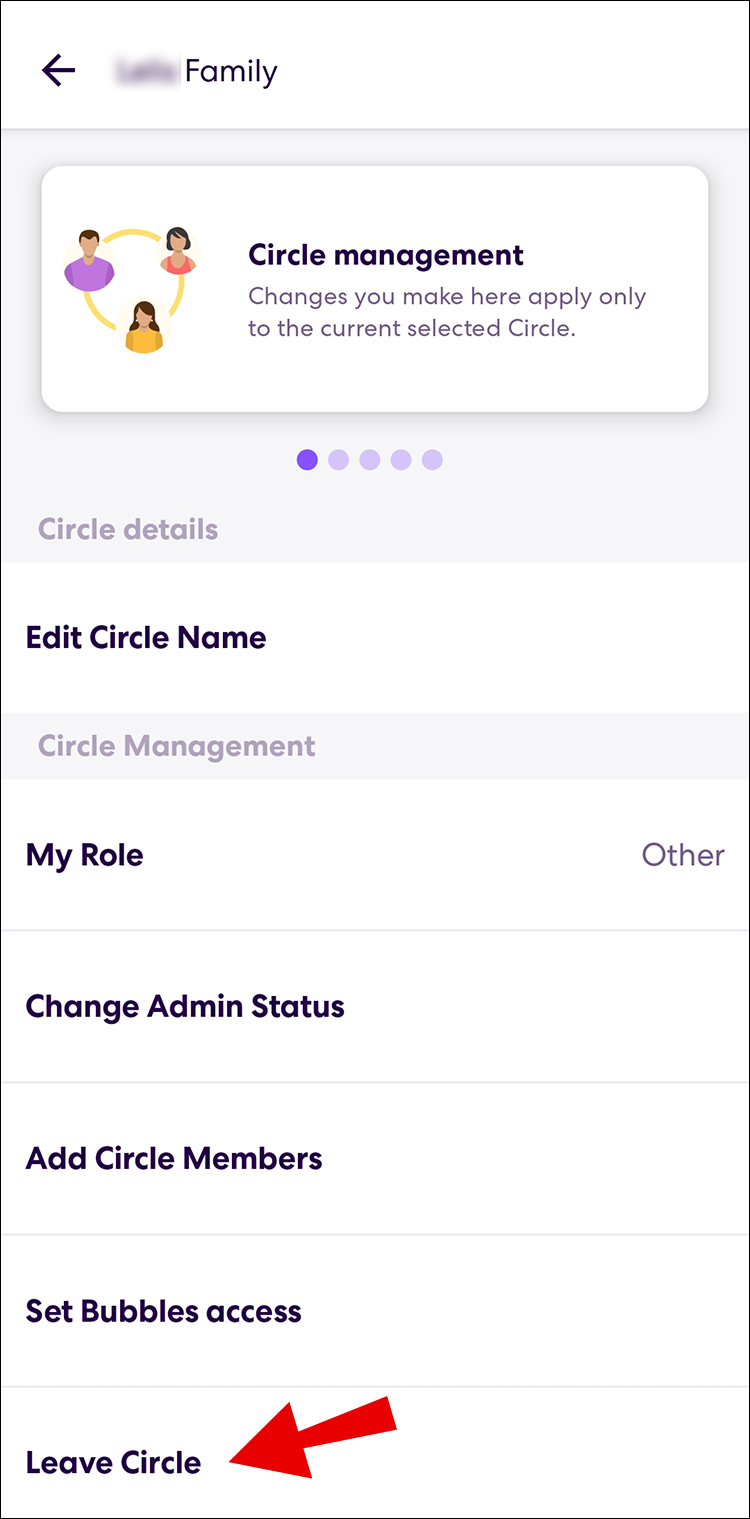
Vaihe 4 : Napauta “ Poistu ympyrästä †ja napsauta “ Joo †vahvistaaksesi poistumispäätöksesi pyydettäessä. Kun poistut piiristä, sijaintisi ei enää näy muille jäsenille, etkä pääse enää heidän sijaintiinsa.
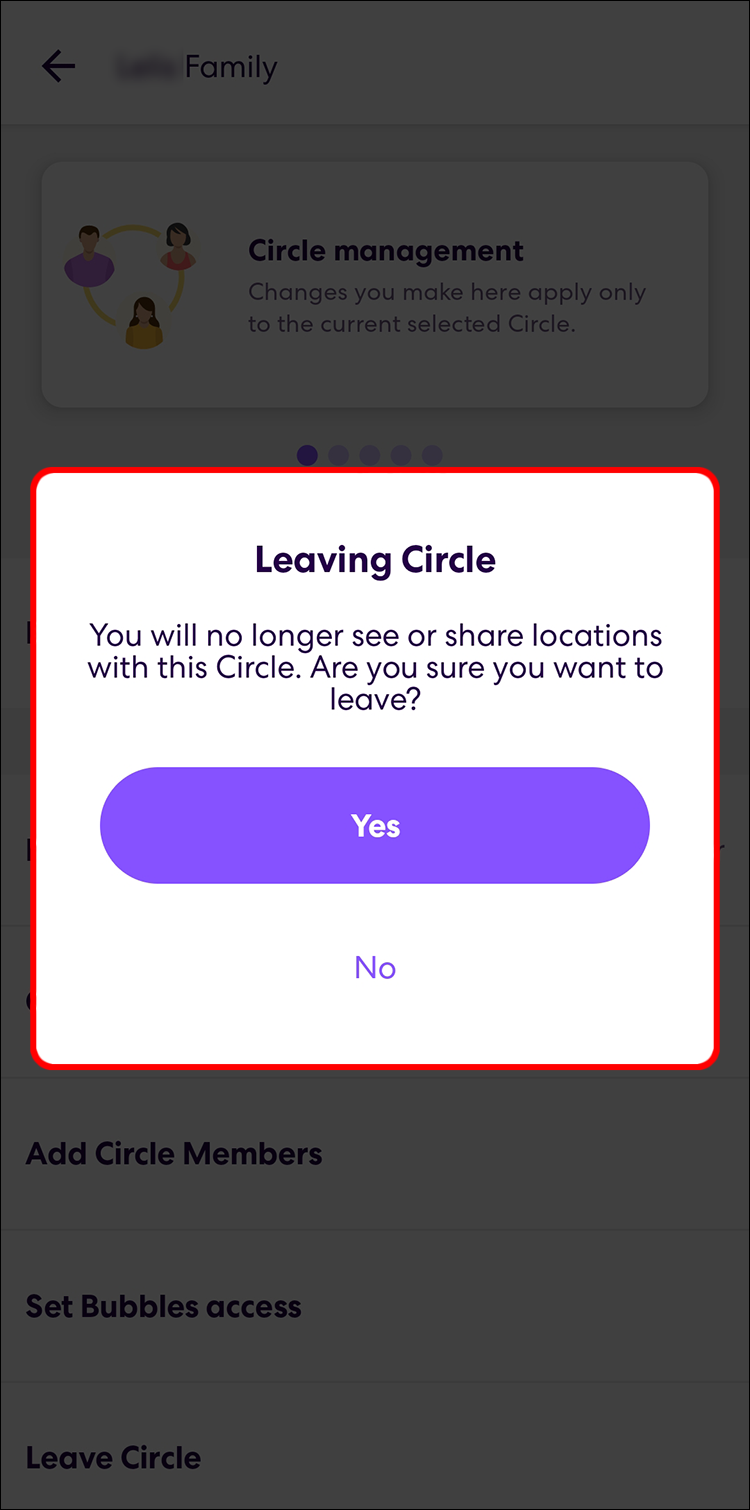
3. Kuinka poistaa Life360-piiri?
Vaikka Life360:ssä ei ole "Poista piiri" -painiketta, piirejä voidaan poistaa yksinkertaisesti poistamalla kaikki ryhmän jäsenet. Tämä on helppoa, jos olet Circlen järjestelmänvalvoja. Sinun täytyy mennä osoitteeseen “ Piirin hallinta “, napsauta “ Poista piirin jäsenet “ ja poista sitten jokainen henkilö yksitellen.
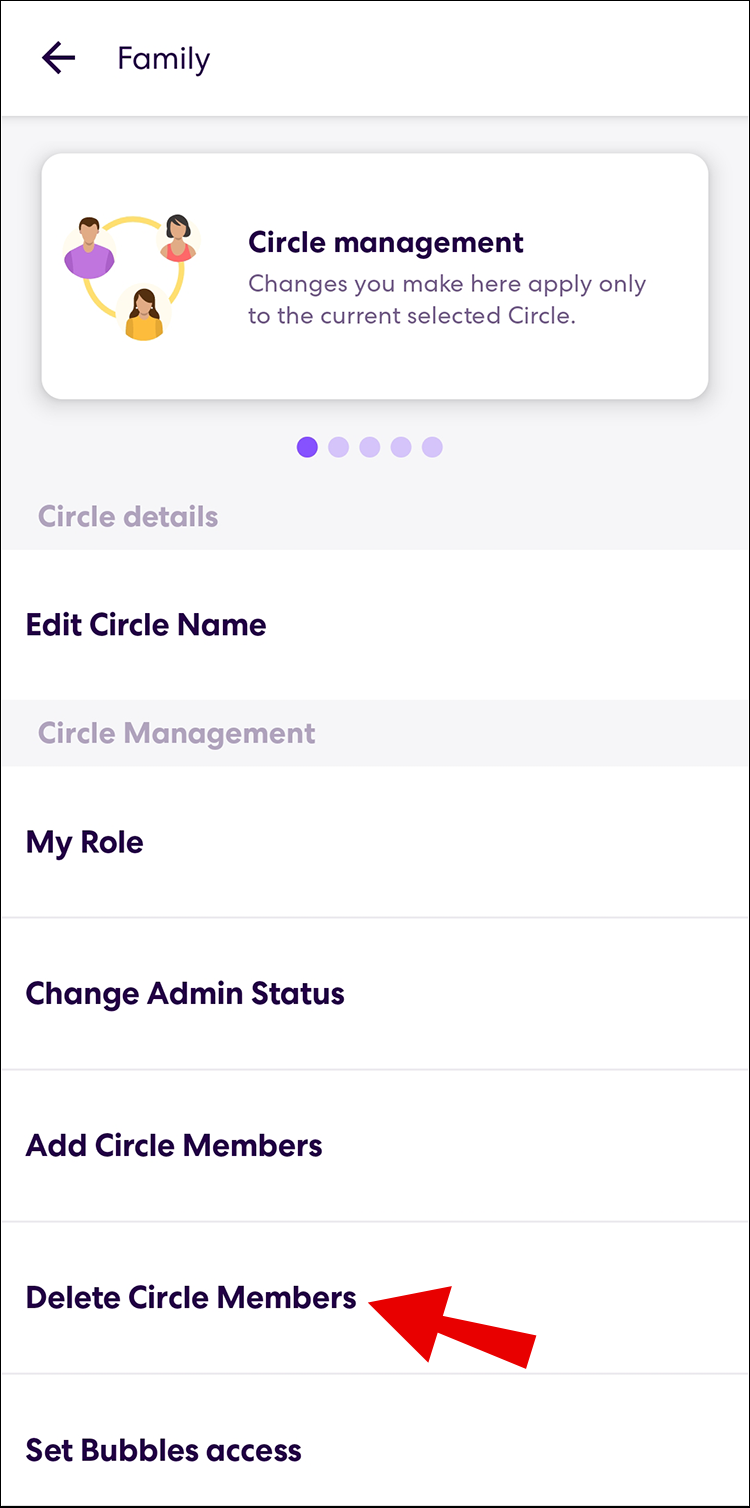
4. Bonusvinkki: Kuinka väärentää sijaintisi Life360:ssä iPhonella tai Androidilla?
Jotkut ihmiset saattavat haluta piilottaa tai väärentää sijainnin sen sijaan, että lähtisivät Life360-sijainnista suojellakseen yksityisyyttään tai tehdäkseen temppuja muille. AimerLab MobiGo tarjoaa tehokkaan sijainnin väärentämisratkaisun Life360-sijainnin vaihtamiseen iPhonessa tai Androidissa. MobiGon avulla voit helposti teleportoida sijaintisi minne tahansa planeetalla haluamallasi tavalla yhdellä napsautuksella. Sinun ei tarvitse roottaa Android-laitettasi tai jailbreaka iPhoneasi. Lisäksi voit myös käyttää MobiGoa sijainnin huijaamiseen missä tahansa sijaintiin perustuvissa palvelusovelluksissa, kuten Find My, Google Maps, Facebook, YouTube, Tinder, Pokemon Go jne.
Katsotaanpa nyt, kuinka voit käyttää AimerLab MobiGoa sijaintisi väärentämiseen Life360:ssä:
Vaihe 1
: Aloita Life360-sijainnin muuttaminen napsauttamalla “
Ilmainen lataus
†saadaksesi AimerLab MobiGon.
Vaihe 2 : Kun MobiGo on asennettu, avaa se ja napsauta “ Aloittaa â€-painiketta.

Vaihe 3 : Valitse iPhone- tai Android-puhelimesi ja valitse sitten “ Seuraava †kytkeäksesi sen tietokoneeseesi USB:n tai WiFin kautta.

Vaihe 4 : Jos käytät iOS 16:ta tai uudempaa, sinun on varmistettava, että noudatat ohjeita aktivoidaksesi " Kehittäjätila “. Android-käyttäjien on varmistettava, että heidän "Kehittäjäasetukset" ja USB-virheenkorjaus ovat käytössä, jotta MobiGo-ohjelmisto asennetaan heidän laitteelleen.

Vaihe 5 : “ jälkeen Kehittäjätila †tai “ Kehittäjäasetukset †on otettu käyttöön matkapuhelimellasi, laitteesi voi muodostaa yhteyden tietokoneeseen.

Vaihe 6 : Matkapuhelimesi nykyinen sijainti näkyy kartalla MobiGon teleporttitilassa. Voit rakentaa epätodellisen sijainnin valitsemalla sijainnin kartalta tai kirjoittamalla osoitteen hakukenttään.

Vaihe 7 : MobiGo siirtää nykyisen GPS-sijaintisi automaattisesti määrittämääsi sijaintiin, kun olet valinnut määränpään ja napsauttanut “ Muuta tänne â€-painiketta.

Vaihe 8 : Avaa Life360 tarkistaaksesi uuden sijaintisi ja sitten voit piilottaa sijaintisi Life360:ssä.

5. Usein kysytyt kysymykset Life360:stä
5.1 Kuinka tarkka life360 on?
Life360 pyrkii tarjoamaan tarkkoja sijaintitietoja, mutta on tärkeää pitää mielessä, että mikään sijainninseurantajärjestelmä ei ole 100 % täydellinen. Tarkkuus voi vaihdella teknisten rajoitusten ja ympäristöolosuhteiden vuoksi.5.2 Jos poistan life360:n, voidaanko minua edelleen seurata?
Jos poistat Life360-sovelluksen laitteestasi, se lopettaa sijaintisi jakamisen muiden kanssa sovelluksen kautta. Muista, että vaikka poistaisit sovelluksen, Life360:n keräämät ja tallentamat aikaisemmat sijaintitiedot voivat edelleen olla olemassa heidän palvelimillaan.5.3 Onko olemassa hauskoja life360-piirien nimiä?
Kyllä, on monia luovia ja hauskoja Life360-piirien nimiä, joita ihmiset ovat keksineet. Nämä nimet voivat lisätä sovellukseen kevyen ja leikkisän ilmeen. Tässä on joitain esimerkkejä:
â— Seurantaryhmäâ— GPS-gurut
â— Nimettömät Stalkers
â— Sijainti Kansakunta
â— Vaeltajat
â— GeoSquad
â— Vakoiluverkosto
â— Navigaattorininjat
â— Olinpaikan miehistö
â— Location Detectives
5.4 Onko Life360:lle vaihtoehtoja?
Kyllä, Life360:lle on useita vaihtoehtoja, jotka tarjoavat samanlaisia ominaisuuksia sijainnin jakamiseen ja perheen seurantaan. Tässä on muutamia suosittuja: Find My Friends, Google Maps, Glympse, Family Locator – GPS Tracker, GeoZilla jne.
6. Johtopäätös
Life360-piiristä tai ryhmästä poistuminen on henkilökohtainen päätös, johon voivat vaikuttaa useat tekijät, kuten yksityisyyteen liittyvät huolenaiheet tai henkilökohtaisen tilan tarve. Noudattamalla tässä artikkelissa kuvattuja ohjeita voit poistua Life360-piiristä tai -ryhmästä. Lopuksi se on syytä mainita AimerLab MobiGo on hyvä vaihtoehto teeskennellä sijaintisi Life360:ssä poistumatta piiristäsi. Voit ladata MobiGon ja saada ilmaisen kokeilujakson.
- Kuinka korjata: ”iPhonea ei voitu päivittää. Tuntematon virhe (7)”?
- Kuinka korjata virhe "Ei SIM-korttia asennettu" iPhonessa?
- Kuinka ratkaista "iOS 26 ei voi tarkistaa päivityksiä" -ongelma?
- Kuinka ratkaista iPhonea ei voitu palauttaa -virhe 10/1109/2009?
- Miksi en saa iOS 26:ta ja miten se korjataan
- Kuinka nähdä ja lähettää viimeisin sijainti iPhonessa?
- Kuinka huijata Pokemon Go iPhonessa?
- Yleiskatsaus Aimerlab MobiGo GPS Location Spoofer
- Kuinka muuttaa sijaintia iPhonessa?
- 5 parasta väärennettyä GPS-paikannushuijausta iOS:lle
- GPS Location Finder -määritelmä ja huijausehdotus
- Kuinka muuttaa sijaintiasi Snapchatissa
- Kuinka löytää / jakaa / piilottaa sijainti iOS-laitteissa?




